2020年05月07日更新
【正式版】Zoomが使える「Firefox 76」を公開!パスワード管理を強化!
【正式版】Zoomが使える新しい「Firefox 76」を公開しました。Zoomが使える正式版「Firefox 76」はパスワード管理機能を大幅に強化しています。「Mozilla Firefox 76」のパスワード強化機能など詳しく解説します。
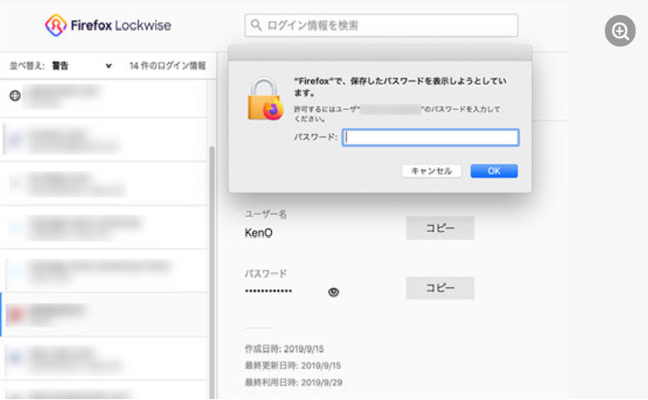
目次
「Firefox 76」正式版リリースしパスワード管理機能が大幅に強化される
人気のウェブブラウザMozillaの「Firefox 76」の正式版が公開されました。Mozillaの正式版のFirefox 76では、パスワード管理機能が大幅に強化しています。
そんな「Firefox 76」の強化されたパスワード管理機能やZoomが使える機能についてまとめましたので参考にしてください。
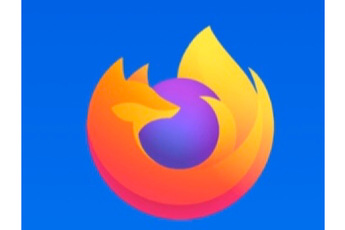 【Firefox 72】正式リリースでポップアップ通知のブロック/プライバシー保護を強化!
【Firefox 72】正式リリースでポップアップ通知のブロック/プライバシー保護を強化!新たなパスワード保護機能が追加される
「Firefox 76」では、新たなパスワード保護機能が追加されています。Firefox Lockwiseに保存されているパスワードを確認すると、マスターパスワードが設定されていない場合、そのデバイスのログインパスワードの入力が求められる仕組みになりました。
この「Firefox 76」の強化されたパスワード保護機能により、パスワードを盗み取られてしまう心配がなくなります。
 Firefox 71でピクチャーインピクチャー再生がWindows版で可能に!
Firefox 71でピクチャーインピクチャー再生がWindows版で可能に!FirefoxのみでZoomの通話に参加可能になる
つづいて、Mozillaの「Firefox 76」だけでZoomの通話に参加可能になることも新機能として追加されました。FirefoxのみでZoomの通話に参加できますので、余計な手間がなくスムーズにZoomを使るようになりました。
 【Firefox】インストール済のアドオンが利用不能になる不具合発生!対処法を解説
【Firefox】インストール済のアドオンが利用不能になる不具合発生!対処法を解説ピクチャーインピクチャーの操作性や音声処理がスムーズに
また、「Firefox 76」ではピクチャーインピクチャーの操作性や音声処理がスムーズになりました。Firefoxで、視聴中の動画を小窓に切り出すことができますので、他の作業をしながらでも動画を見れるようになりました。
さらに、Audio Workletのサポートが追加されて、VRやゲームなどの複雑な音声処理が行えるようになり、上記で紹介をした、Zoomの通話に参加が容易になりました。
 【Firefox】画面全体をフルスクリーンショット!有効にする方法と撮り方を解説
【Firefox】画面全体をフルスクリーンショット!有効にする方法と撮り方を解説 開発者向けの内容
「Firefox 76」の開発者向けの内容についてまとめましたので参考にしてください。
| デバッガのアップデート | Firefox 76からはフォルダ内・フォルダ外をまとめてブラックボックスにする設定ことが可能。フォルダの中身に焦点を当てるための「ルートディレクトリーに設定」機能と組み合わせることで、よりスムーズににデバッグを行うことできます。 |
| コンソールの出力が折りためる | コンソールをマルチラインモードにすることで、Firefox 76以降は入力された内容が最初の5行分だけ表示され、残りは折りたたまれるような仕様になりました。 |
| コールスタックの情報を丸ごとコピー | デバッガでコールスタックの情報を開示した際、そのスタックトレース情報を丸ごとコピーすることができます。 |
| WebSocketコントロールフレームが非表示 | WebSocketコントロールフレームはサーバーとブラウザがリアルタイム通信を管理することができますが、データが含まれていないためFirefox 76以降デフォルトでは非表示になります。 |
| ネットワークテーブルの列のサイズをダブルクリックで適切に変更 | ネットワークテーブルの列の間をダブルクリックすると、各列の内容に合った幅へと自動で調整可能。 |
合わせて読みたい!アプリに関する記事一覧
 【WEBサイトをアプリにできる】「Appress-アップレス」をリリース!
【WEBサイトをアプリにできる】「Appress-アップレス」をリリース!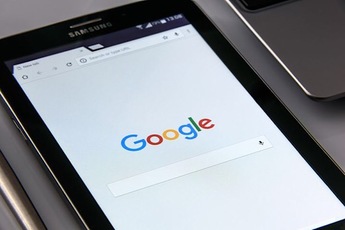 Googleアプリ「スクリーンショット編集/共有」が正式機能に!
Googleアプリ「スクリーンショット編集/共有」が正式機能に! iPhoneの10万円給付金オンライン申請「マイナポータル」アプリ!
iPhoneの10万円給付金オンライン申請「マイナポータル」アプリ! Macの「TV」アプリの使い方をくわしく解説!
Macの「TV」アプリの使い方をくわしく解説!





